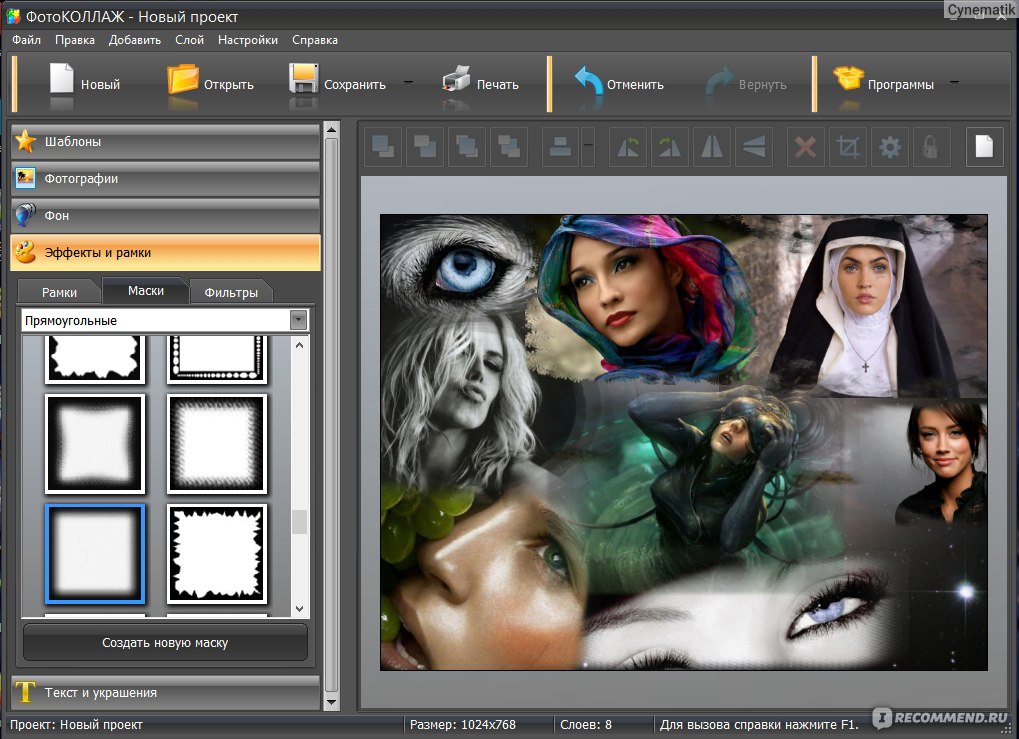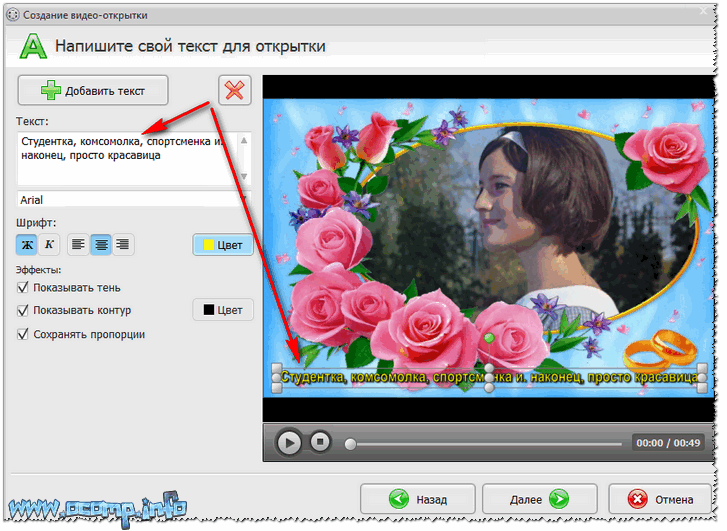Создание видео из фотографий онлайн: Создать видео онлайн — Сделать видео из фото — Clideo
Лучшее программное обеспечение для редактирования видео для Mac в 2023 году
В редактировании видео, как и в других творческих медиа-искусствах, предпочтение отдается компьютерам Apple Mac, а не ПК с Windows, Chrome OS или Linux. Без сомнения, это из-за давнего акцента Apple на дизайне и творчестве. Сама Apple уже давно находится в авангарде создания отличного программного обеспечения для редактирования видео, с Final Cut Pro для профессионалов и iMovie для потребителей, но есть и множество способных сторонних видеоредакторов для Mac.
Мы анализируем программное обеспечение для редактирования видео почти 20 лет, тестируя десятки программ и обновлений версий. Чтобы определить, какое программное обеспечение для редактирования видео лучше всего подходит для macOS, мы рассмотрим его стандартные и расширенные инструменты для редактирования видео, простоту интерфейса, широту эффектов, параметры вывода и скорость. На основе всего этого мы составили этот список лучших программ для редактирования видео на Mac. Ознакомьтесь с нашими основными рекомендациями, а затем советами о том, как выбрать программное обеспечение, соответствующее вашим потребностям.
Ознакомьтесь с нашими основными рекомендациями, а затем советами о том, как выбрать программное обеспечение, соответствующее вашим потребностям.
Более глубокое погружение: наши лучшие тесты
Apple Final Cut Pro
Лучший для профессионалов и пользователей
4.5 Выдающийся
Почему мы выбрали его
Final Cut — один из пионеров среди нелинейных компьютеров программы для редактирования видео. До обновления несколько лет назад это была устрашающая программа, подходящая только для преданных своему делу профессиональных редакторов. С тех пор оно стало гораздо более интуитивно понятным, но по-прежнему остается одним из самых мощных и многофункциональных доступных приложений для редактирования видео. Он лидирует в поддержке новых стандартов, таких как 8K RED RAW, ProRes 422, VR и цветовых пространств с широкой гаммой. Он также предлагает удобные инструменты для многокамерного редактирования, цветокоррекции и интеллектуального отслеживания движения. Его нетрадиционная, но блестящая «неотслеживаемая временная шкала» уникальна, а функции рабочего процесса для управления мультимедиа и совместной работы являются тузами в рукаве.
Его нетрадиционная, но блестящая «неотслеживаемая временная шкала» уникальна, а функции рабочего процесса для управления мультимедиа и совместной работы являются тузами в рукаве.
Для кого это
Несмотря на то, что это полностью профессиональное приложение, Final Cut, тем не менее, также подходит для любителей, которые хотят добиться впечатляющих результатов в своих видеопроектах. Это не сломит банк и не требует постоянной абонентской платы, как это делает конкурент Adobe Premiere Pro.
ПРОФИ
- Магнитная, неотслеживаемая временная шкала
- Превосходные инструменты организации, включая библиотеки, рейтинги, теги и автоматический анализ лиц и сцен.
- Поддержка 360-градусного видеоряда и широких цветовых пространств
- Поддержка мультикамер
- Высокая производительность
ПРОТИВ
- Нетрадиционное редактирование временной шкалы может оттолкнуть давних производителей видео
- Возможности импорта и экспорта повторяют возможности Premiere Pro.

ПОЛУЧИТЕ СЕЙЧАС
Узнать больше
Обзор Apple Final Cut ProAdobe Premiere Pro
Лучшее решение для кроссплатформенных профессионалов
4.5 Выдающийся
Почему мы выбрали его
Premiere Pro — мощный инструмент среди профессиональных приложений для редактирования видео, и Adobe продолжает добавлять новые функции профессионального уровня, например, с приобретением ведущей онлайн-платформы для совместной работы с видео — frame.io. Вы получаете первоклассную цветокоррекцию, мультикамеру, эффекты, редактирование виртуальной реальности, шаблоны движущейся графики и инструменты преобразования речи в текст. Еще одна важная причина для использования Premiere Pro — его тесная интеграция с другими продуктами Adobe, такими как After Effects и Rush. Если этого недостаточно, он поддерживает широкий спектр сторонних плагинов.
Для кого это
Да, Premiere Pro определенно для профессионалов. Это также для энтузиастов-любителей, ютуберов и тех, кто хочет прикоснуться к профессиональному редактированию видео. Это, безусловно, сложное и требовательное приложение с точки зрения обучения, но Adobe недавно добавила функции, которые делают Premiere Pro более доступным для непрофессионалов. Однако те, кто не желает платить регулярную абонентскую плату, захотят поискать в другом месте.
Это, безусловно, сложное и требовательное приложение с точки зрения обучения, но Adobe недавно добавила функции, которые делают Premiere Pro более доступным для непрофессионалов. Однако те, кто не желает платить регулярную абонентскую плату, захотят поискать в другом месте.
ПРОФИ
- Понятный, гибкий интерфейс
- Множество инструментов для организации и совместной работы
- Скорость отклика и быстрый рендеринг
- Отличный инструмент стабилизации
- Неограниченные многокамерные ракурсы
ПРОТИВ
- Пугающий интерфейс для непрофессионалов
- Для некоторых методов требуются дополнительные приложения, такие как After Effects или Media Encoder.
- Образцы звуковых эффектов не включены
ПОЛУЧИТЬ СЕЙЧАС
Узнать больше
Обзор Adobe Premiere ProApple iMovie
Лучший выбор для пользователей начального уровня
4.5 Выдающийся
Почему мы выбрали его
Apple iMove не только предоставляется бесплатно с каждым Mac, но также предлагает отличное видео возможности редактирования в понятном, удобном интерфейсе. Несмотря на свою простоту (он использует уникальный интерфейс временной шкалы Apple без отслеживания с Final Cut Pro), вы по-прежнему получаете расширенные инструменты для хроматической рирпроекции, сопоставления цветов и работы со звуком. Функции «Раскадровка» и «Трейлеры» не имеют себе равных в том, что они дают любителям рекомендации по созданию убедительных постановок.
Несмотря на свою простоту (он использует уникальный интерфейс временной шкалы Apple без отслеживания с Final Cut Pro), вы по-прежнему получаете расширенные инструменты для хроматической рирпроекции, сопоставления цветов и работы со звуком. Функции «Раскадровка» и «Трейлеры» не имеют себе равных в том, что они дают любителям рекомендации по созданию убедительных постановок.
Для кого это
Apple iMovie явно не предназначен для профессиональных видеоредакторов. Домашние пользователи и любители, которые хотят снимать привлекательные мини-фильмы о своем отпуске, — идеальная аудитория для этого приложения. Это также отличный выбор для пользователей iPhone, поскольку он связан с видеовозможностями этого устройства.
ПРОФИ
- Красивый простой интерфейс
- Подбор цветов для единообразия фильмов
- Классные темы
- Отличный инструмент для хромакея
- Много аудио инструментов
- Отличные шаблоны фильмов
ПРОТИВ
- Во имя простоты отсутствуют некоторые полезные элементы управления.

- Не поддерживает теги
- Не хватает возможностей многокамерной съемки или отслеживания движения
- Ограничено двумя видеодорожками
- Нет редактирования 360-градусного видео
ПОЛУЧИТЕ СЕЙЧАС
Узнать больше
Обзор Apple iMovieDaVinci Resolve
Лучшая бесплатная версия
4.0 Отлично
Почему мы выбрали ее
DaVinci Resolve находится в авангарде профессионального постпроизводства цифрового видео. Это скорее пакет, а не отдельное приложение, поскольку оно сочетает в себе редактирование видео с графикой движения, цветовым кодированием и производством звука. Это программное обеспечение использовалось в недавних фильмах и телешоу, включая Dune, Jurassic World Dominion и Top Gun: Maverick 9.0155 . Ясно, что любой эффект или редактирование, которые можно сделать в среде, можно сделать с помощью Resolve.
Для кого это
DaVinci Resolve — это стандарт профессионального видеомонтажа, но для потребительской аудитории он предлагает кое-что чрезвычайно привлекательное: очень мощную бесплатную версию. Тем не менее, у него не самая низкая кривая обучения, поэтому будьте готовы изучить и разобраться в его интерфейсе и процессах, которые отличаются от тех, которые используются в обычных потребительских видеоредакторах. Лучшая часть для наших читателей-потребителей заключается в том, что бесплатная версия позволяет им делать довольно много. Платная версия добавляет Neural Engine, многие другие спецэффекты, временное и пространственное шумоподавление, стереоскопическое 3D, оптическое размытие, эффекты тумана и многое другое.
Тем не менее, у него не самая низкая кривая обучения, поэтому будьте готовы изучить и разобраться в его интерфейсе и процессах, которые отличаются от тех, которые используются в обычных потребительских видеоредакторах. Лучшая часть для наших читателей-потребителей заключается в том, что бесплатная версия позволяет им делать довольно много. Платная версия добавляет Neural Engine, многие другие спецэффекты, временное и пространственное шумоподавление, стереоскопическое 3D, оптическое размытие, эффекты тумана и многое другое.
ПРОФИ
- Множество инструментов редактирования для точного управления
- Понятный, хорошо продуманный интерфейс
- Включает анимационную графику и редактирование звука
- Высокая производительность рендеринга
ПРОТИВ
- Требует много системных ресурсов
- Сложное программное обеспечение требует времени для изучения
ПОЛУЧИТЕ СЕЙЧАС
Узнайте больше
Обзор DaVinci ResolveCyberLink PowerDirector 365
Лучшая скорость рендеринга и поддержка форматов
Образец 5. 0
0
Почему мы его выбрали
CyberLink PowerDirector уже давно является победителем конкурса PCMag Editors ‘Choice среди вариантов программного обеспечения для редактирования видео для Windows, и относительно недавно этот продукт появился на Mac. где он продолжает превосходить. Выдающиеся функции включают в себя конструкторы масок, изображений в картинке и заголовков, а также большой выбор шаблонов и стокового контента. Включенный Audio Designer позволяет вам играть со звуком, со сдвигом высоты тона и радиоэффектами, удалением ветра и опциями шумоподавления. Поддержка LUT означает, что вы можете применить к своему фильму цветовой язык, похожий на студийный, а плавные переходы, транскрипция речи в текст и анимированная графика делают публикации на YouTube увлекательными.
Для кого это
PowerDirector предназначен для серьезных любителей, которые хотят создавать впечатляющие видеоролики, но не хотят проходить курсы повышения квалификации по монтажу и производству. Несмотря на множество функций, CyberLink PowerDirector довольно прост в освоении и использовании. Доступны как разовая покупка, так и подписка, причем последняя получает частый контент, стоковые носители и обновления функций.
Несмотря на множество функций, CyberLink PowerDirector довольно прост в освоении и использовании. Доступны как разовая покупка, так и подписка, причем последняя получает частый контент, стоковые носители и обновления функций.
ПРОФИ
- Быстрый рендеринг проекта
- Понятный, удобный интерфейс
- Множество эффектов и инструментов ИИ
- Мультикамера и отслеживание движения
- Запись экрана
ПРОТИВ
- Количество вариантов иногда может быть подавляющим
ПОЛУЧИТЕ СЕЙЧАС
Узнать больше
Best for Easy Effects
4.0 Отлично
Почему мы выбрали это
Wondershare Filmora — одна из самых простых в использовании и недорогих -Стоимость вариантов редактирования видео вокруг. Компания постоянно добавляет впечатляющие эффекты, такие как размытие в движении, фильтры, анимация и переходы. Интерфейс приятный, понятный и приятный, а производительность высокая. С приложением вы получаете хороший выбор стокового контента и шаблонов.
Интерфейс приятный, понятный и приятный, а производительность высокая. С приложением вы получаете хороший выбор стокового контента и шаблонов.
Для кого это
Filmora предназначена исключительно для любителей и пользователей YouTube. Его частые добавления эффектов делают его подходящим для вас, если вы находитесь в этой группе. Он доступен либо по подписке, либо по бессрочной лицензии, и в обоих случаях вы получаете стоковые медиафайлы, шаблоны и эффекты.
ПРОФИ
- Молниеносная скорость рендеринга
- Приятный интерфейс
- Множество эффектов и наложений
- Недорогой
ПРОТИВ
- Некоторые инструменты менее эффективны, чем у конкурентов
- Слабая функция стабилизатора видео
- Нет многокамерного редактирования или возможностей виртуальной реальности
- Нет меню DVD или авторской главы
ПОЛУЧИТЕ СЕЙЧАС
Узнать больше
Обзор Wondershare FilmoraAdobe Premiere Elements
Лучшее для любителей
3. 5 Хорошо
5 Хорошо
Почему мы выбрали 9001 2
Premiere Elements позволяет любителям легко создавать эффекты, которые требуют значительного времени для обучения и усилия в приложении профессионального уровня. Он предлагает стандартные инструменты редактирования временной шкалы и ключевых кадров, но управляемое редактирование и другие простые в использовании функции позволяют любителям избежать сложностей этих инструментов и при этом создавать что-то хорошо выглядящее. Еще одним преимуществом является возможность обновления до Adobe Premiere Pro, хотя интерфейсы совершенно разные.
Для кого это
Adobe использовала термин «хранители памяти» для описания аудитории версий Elements как Premiere, так и Photoshop. Это человек в семье, который создает визуальные сувениры на память о семейном отдыхе, дне рождения и других событиях. Если вы хотите создавать красивые, очаровательные домашние фильмы с захватывающими эффектами, Premiere Elements для вас. Еще одно преимущество перед некоторыми другими продуктами, включая большинство продуктов Adobe, заключается в том, что Elements не требует оплаты подписки; купи один раз и он твой навсегда.
ПРОФИ
- Понятный, простой интерфейс
- Управляемое редактирование упрощает работу с базовыми и расширенными проектами
- Широкие видеоэффекты
- Инструменты сплошного текста
- Кроссплатформенная поддержка
ПРОТИВ
- Низкая скорость рендеринга вывода
- Нет 360-градусного VR или 3D-редактирования
- Нет поддержки многокамерности
- Нет возможности записи экрана
- Нет записи DVD или Blu-ray
ПОЛУЧИТЬ СЕЙЧАС
Узнать больше
Обзор Adobe Premiere ElementsAdobe Premiere Rush
Лучшее для быстрых социальных видео
3,5 Хорошо
Почему мы выбрали это
9000 2 Adobe Rush начинался как мобильное приложение Adobe для быстрой видеосъемки. , редактирование и размещение в социальных сетях. Это все еще так, но теперь оно также доступно в виде настольных приложений для Mac и Windows. Rush не перегружен функциями, но вы получаете достаточно заголовков, эффектов, цветокоррекции и звуковых инструментов, чтобы создать что-то визуально привлекательное. Еще одним преимуществом является то, что ваши проекты можно хранить в облаке, а затем редактировать их в Premiere Pro.
Еще одним преимуществом является то, что ваши проекты можно хранить в облаке, а затем редактировать их в Premiere Pro.Для кого это
Rush — отличный инструмент для видеоблогеров и всех, кто хочет снимать и редактировать видео, находясь вне дома. Это требует подписки. Самый дешевый вариант, включающий Rush, — это подписка на Adobe Express за 9,99 долларов в месяц.
ПРОФИ
- Чистый, понятный, простой интерфейс
- Хорошие варианты заголовков
- Позволяет изменить скорость видео
- Быстрая производительность
- Полная совместимость с проектами Premiere Pro
ПРОТИВ
- Несколько переходов
- Не могу выбрать тип экспортируемого файла и кодек
- Нет функций зеленого экрана или стоп-кадра
- Ограниченные звуковые инструменты
ПОЛУЧИТЕ СЕЙЧАС
Узнайте больше
Обзор Adobe Premiere RushРуководство по покупке: лучшее программное обеспечение для редактирования видео для Mac в 2023 году
Какой тип Mac лучше всего подходит для редактирования видео?
Предпочтение компьютеров Mac для редактирования видео, по-видимому, в значительной степени основано на том факте, что нелинейное редактирование видео на персональных компьютерах началось с Mac — точнее, с Apple Macintosh II.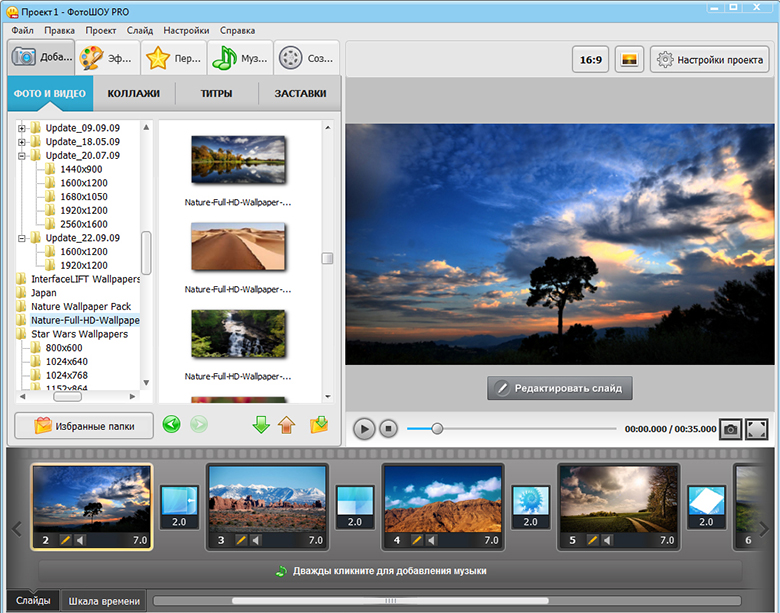
Тем не менее, у Apple по-прежнему есть неоспоримые преимущества, прежде всего потрясающие дисплеи с точными цветами в широкой цветовой гамме, не говоря уже об эксклюзивном доступе к ранее упомянутому программному обеспечению Final Cut Pro. Некоторые ноутбуки Mac оснащены частично сенсорным экраном, известным как Touch Bar, который может быть полезен для некоторых процедур редактирования видео, и вы можете использовать iPad в качестве периферийного устройства с сенсорным экраном с помощью функции Sidecar.
В последние годы некоторые модели iMac начали позволять обновлять оперативную память, но с переходом Apple на архитектуру Apple Silicon это больше невозможно. Вы также не можете обновить жесткий диск (имеется в виду SSD), хотя это относится к MacBook с 2016 года. В результате убедитесь, что вы готовы доплачивать за больше памяти и хранилища при покупке Mac для редактирования видео.
Вы также не можете обновить жесткий диск (имеется в виду SSD), хотя это относится к MacBook с 2016 года. В результате убедитесь, что вы готовы доплачивать за больше памяти и хранилища при покупке Mac для редактирования видео.
Ваш выбор варьируется от Mac Mini начального уровня за 599 долларов до мощного видеоредактора Mac Studio, который обойдется вам от 1999 до 3999 долларов, в зависимости от того, хотите ли вы модель Max или Ultra, а также от того, сколько ядер и сколько ОЗУ и хранилища вы укомплектуете — лучшие варианты приводят к тому, что машина стоит 7 999 долларов. Как с mini, так и со Studio вам нужен монитор, и вы должны искать тот, который предназначен для редактирования фотографий и видео. Мы рекомендуем дизайнерский монитор BenQ PD3220U DesignVue всем, кто редактирует видео на Mac.
Варианты ноутбуков варьируются от MacBook Air за 999 долларов до 16-дюймового MacBook Pro, который стоит 6499 долларов с компонентами самого высокого уровня.
Как купить лучшее программное обеспечение для редактирования видеоКакое программное обеспечение для редактирования видео Mac доступно?
Существует три уровня программного обеспечения для редактирования видео для macOS: начальный уровень, энтузиаст и профессионал.
Начальный уровень: Самым известным приложением для редактирования видео начального уровня для macOS является iMovie от Apple. Он поставляется с Mac бесплатно и обладает впечатляющими возможностями. iMovie хорошо сочетается с версией приложения для iOS, позволяя вам продолжить работу на Mac с того места, где вы остановились на iPhone. Другими вариантами начального уровня являются Lightworks и Movavi.
(Фото: Apple/PCMag)
Уровень энтузиаста: Старым помощником в этой категории является Adobe Premiere Elements, который предлагает понятный, простой интерфейс и отличные обучающие материалы для получения спецэффектов, которые вы ищете. Другим выбором в этой области является наше приложение для редактирования видео CyberLink PowerDirector, которое уже давно удостоено награды «Выбор редакции» для ПК с Windows. Программа, как правило, предлагает наилучшую поддержку новых форматов и технологий, и она была самой быстрой при рендеринге нашего тестового проекта, если не считать Final Cut Pro.
Профессиональный уровень: На профессиональном уровне выбор программного обеспечения для редактирования видео на Mac великолепен, особенно потому, что это единственная платформа, на которой вы можете запустить превосходный Final Cut Pro от Apple. Adobe Premiere Pro взял на себя большую часть доли рынка Final Cut, используемую профессионалами после того, как Apple полностью обновила традиционный интерфейс Final Cut. Однако новая версия является благом для энтузиастов и тех, кто переходит с iMovie, поскольку ее временная шкала без отслеживания и упрощенный интерфейс облегчают переход. Однако не думайте, что это означает, что Final Cut Pro не является профессиональным уровнем. Он может соответствовать, а иногда даже превосходить Premiere Pro по инструментам глубокого редактирования, поддержке форматов и производительности.
Чтобы узнать больше об этих двух приложениях более высокого класса, вы можете прочитать Adobe Premiere Pro и Apple Final Cut Pro: в чем разница?
Другое программное обеспечение для редактирования профессионального уровня, доступное для macOS, включает гораздо более дорогой и сложный Avid Media Composer (1299 долларов США) и DaVinci Resolve (295 долларов США, доступна ограниченная бесплатная версия).
Все приложения в этой категории, кроме Final Cut и iMovie, также доступны для Windows, у пользователей которой также есть еще несколько вариантов, включая Edius Pro, Magix Video Pro X и Vegas Pro (399 долларов США). Мы ориентируемся на потребительское программное обеспечение, которое привлекает широкую аудиторию, а не на эти нишевые продукты; при этом мы включили DaVinci Resolve, Final Cut и Premiere Pro в наши обзоры, потому что они представляют интерес как для энтузиастов, так и для профессионалов.
Поскольку у многих пользователей Mac также есть iPhone, вы должны знать, что у вас есть возможности для редактирования видео на вашем телефоне — даже больше, чем на настольном компьютере, поскольку многие из наших лучших приложений для редактирования видео для Windows также предлагают версии для iOS, как это делает CyberLink с PowerDirector. мобильное приложение. Вы также найдете подходящие мобильные приложения, такие как CapCut и InShot. Для получения более подробной информации прочитайте наш список лучших мобильных приложений для редактирования видео.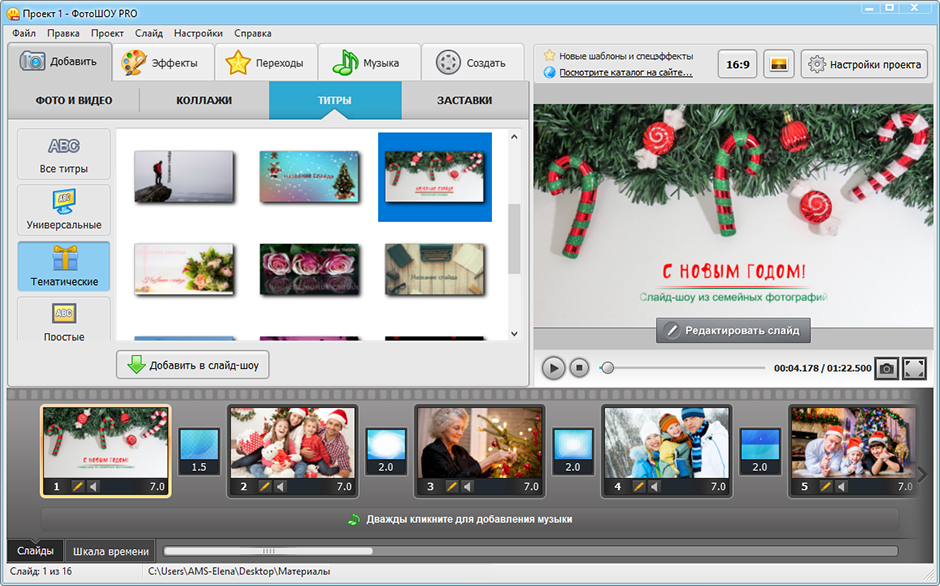
Какое лучшее бесплатное программное обеспечение для редактирования видео для Mac?
Новичкам и любителям редактирования видео на Mac, которые просто хотят соединить клипы и добавить переходы, текст и основные эффекты на Mac, не нужно ничего искать, кроме прилагаемого приложения iMovie. Тем, кто хочет глубже погрузиться в тонкости ремесла, рекомендую бесплатную версию DaVinci Resolve, которая включает в себя весь спектр профессионального видеомонтажа. Несколько других бесплатных вариантов включают ShotCut и Kdenlive с открытым исходным кодом, оба из которых являются мощными, но им не хватает некоторых удобств и удобства использования.
На что обращать внимание в программном обеспечении для редактирования видео на Mac
Основы редактирования видео — объединение, обрезка и разделение видеоклипов с последующим выводом результата в виде одного файла — доступны во всех программах. Но есть гораздо больше, что вы можете сделать с вашим видео. Добавление переходов между клипами, текстовых заголовков и надписей, а также забавных эффектов — все это доступно в безграничных вариациях. Вам также может понадобиться функция «картинка в картинке», отслеживание движения и хроматическая рирпроекция.
Вам также может понадобиться функция «картинка в картинке», отслеживание движения и хроматическая рирпроекция.
Программы начального уровня и уровня энтузиастов включают шаблоны, которые помогут вам упорядочить содержимое для привлекательной и последовательной презентации. Инструменты и шаблоны Smart Trim от iMovie и Premiere Elements выделяются среди этих возможностей.
И звук. Большинство приложений для редактирования видео для Mac позволяют добавлять фоновую музыку, закадровый текст, а также эффекты и корректировать звук ваших клипов. Хотите, чтобы ваше видео звучало так, как будто ваше видео было записано в концертном зале или на стадионе? Программное обеспечение может это сделать.
Рекомендовано нашей редакцией
Лучшее программное обеспечение для редактирования фотографий для Mac в 2023 году
Лучшее программное обеспечение для редактирования видео на 2023 год
Лучшее программное обеспечение для редактирования фотографий на 2023 год
(Источник: Black Magic Design/PCMag)
Заключительный этап редактирования нельзя игнорировать: вывод. Упрощает ли программа форматирование вашего проекта для предполагаемого результата? Для большинства видеоредакторов-любителей в наши дни это означает онлайн-видео в социальных сетях — TikTok, YouTube, Instagram, Facebook и Twitter — но вы также можете поделиться файлом HD или 4K в частном порядке или загрузить его на более профессиональный Vimeo, а также встроить на своем веб-сайте, в презентации или в сеансе Zoom. Возможно, вы даже захотите создать DVD-диск или USB-ключ со своим видео, чтобы поделиться им в качестве физического подарка или рекламной акции, популярной для видеороликов о специальных мероприятиях.
Упрощает ли программа форматирование вашего проекта для предполагаемого результата? Для большинства видеоредакторов-любителей в наши дни это означает онлайн-видео в социальных сетях — TikTok, YouTube, Instagram, Facebook и Twitter — но вы также можете поделиться файлом HD или 4K в частном порядке или загрузить его на более профессиональный Vimeo, а также встроить на своем веб-сайте, в презентации или в сеансе Zoom. Возможно, вы даже захотите создать DVD-диск или USB-ключ со своим видео, чтобы поделиться им в качестве физического подарка или рекламной акции, популярной для видеороликов о специальных мероприятиях.
Выбранное вами программное обеспечение для редактирования видео должно иметь возможность вывода в соответствии с вашими требованиями, будь то экран смартфона или 4K-телевизор во всю стену. Может быть, вы даже хотите вывести для VR-гарнитуры. Каким бы ни был результат, вы не хотите долго ждать, пока программа обрабатывает ваш проект, и это то, что обсуждается в следующем разделе.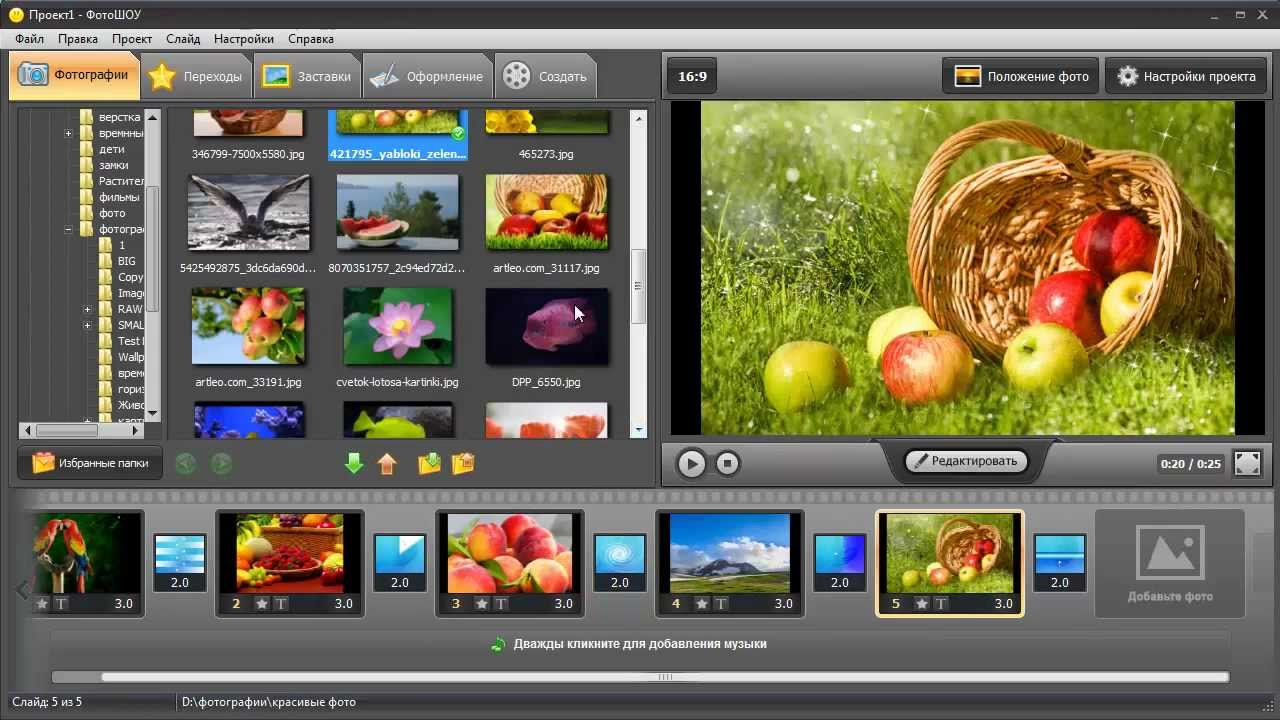
Насколько быстро работает программное обеспечение для работы с видео в macOS?
Рендеринг проекта со всеми вашими мультимедиа, правками и эффектами — это один из наиболее ресурсоемких процессов, которые могут выполнять современные компьютеры. Если вы хотите создавать сложные видеоролики продолжительностью более нескольких минут, вам нужен мощный компьютер с высококачественными компонентами. Лучшее программное обеспечение для видео привлекает ваш графический процессор для помощи в рендеринге.
Для проверки рендеринга я создал пятиминутный проект в каждом приложении, состоящий из сочетания клипов 8K, 4K и HD с плавными переходами между ними. Я визуализирую его в формате 1080p60, используя H.264 High Profile и ориентируясь на скорость передачи данных 20 Мбит/с. Аудио выводится в формате AAC 48 кГц со скоростью 192 кбит/с. Я тестировал MacBook Air 2021 года с процессором M1 и 8 ГБ ОЗУ под управлением macOS Ventura. Это низкий уровень мощности для редактирования видео, но он подчеркивает разницу в производительности больше, чем сверхмощный Mac.
Как вы можете себе представить, программное обеспечение Apple взяло на себя лидерство по производительности, а флагманский профессиональный видеоредактор компании Final Cut Pro превзошел все остальные, обработав проект всего за 100 секунд (1 минута 40 секунд). Недалеко позади была относительно новая запись от CyberLink, PowerDirector для Mac, со временем 105 секунд (1 минута 45 секунд), за которой следует Apple iMovie, занявшая незначительно больше 2 секунд. Хотя Adobe Premiere Pro значительно улучшил скорость рендеринга на ПК с Windows, его производительность на macOS по-прежнему сильно отстает от остальных, занимая 234 секунды (3 минуты 54 секунды). Конечно, ваш пробег будет варьироваться в зависимости от вашего оборудования, формата исходного носителя и настроек вывода.
Какое приложение для редактирования фотографий лучше всего подходит для Mac?
Хотя для ПК доступно больше приложений для редактирования видео, у компьютеров Apple более чем достаточно опций, а на платформе доступно лучшее программное обеспечение. Независимо от того, используете ли вы бесплатный iMovie на начальном уровне или мегамощный Premiere Pro, вы, скорее всего, найдете программное обеспечение, которое соответствует вашим потребностям на Mac, и множество других продуктов, которые находятся между ними.
Независимо от того, используете ли вы бесплатный iMovie на начальном уровне или мегамощный Premiere Pro, вы, скорее всего, найдете программное обеспечение, которое соответствует вашим потребностям на Mac, и множество других продуктов, которые находятся между ними.
Если вам интересно, какая операционная система лучше для вас, проверьте: macOS против Windows: какая ОС действительно лучше? Если у вас есть или вы собираетесь переключиться с одного на другое, прочитайте Советы по Windows 10 для пользователей Mac или Советы по macOS для пользователей Windows, в зависимости от того, в каком направлении вы движетесь.
Intro Maker — Шаблоны заставок для YouTube
Шаблоны популярных видео (новые и обновленные)
Шаблоны популярных видео
КАК СДЕЛАТЬ ВИДЕО ЗАСТАВКИ С ПОМОЩЬЮ INTRO MAKER
90 003Шаг 1
Найдите идеальное видео шаблон.
Просматривайте шаблоны видео по категориям, ключевым словам, продолжительности или параметрам настройки. Нужна ли вам анимация логотипа, заставка к игре или что-то еще для продвижения вашего книжного клуба, у Intro Maker есть шаблон видео для вас.
Нужна ли вам анимация логотипа, заставка к игре или что-то еще для продвижения вашего книжного клуба, у Intro Maker есть шаблон видео для вас.
Шаг 2
Настройте свое видео.
Загрузите свой логотип, заполните несколько полей и БАМ! Ваше бесплатное видео для предварительного просмотра обычно отображается примерно через минуту. Видео в формате Full HD обычно обрабатывается за 2 ЧАСА ИЛИ МЕНЬШЕ.
Шаг 3
Ваше вступительное видео готово.
Хорошее вступление — это только начало, но вам все равно нужно сочетать его с качественным контентом. У вас есть это покрыто. Добавьте свое новое вступительное видео, и вы готовы встретиться лицом к лицу с миром.
Шаг 4
Иди туда.
Профессиональное вступительное видео не превратит вас в единорога, и я не могу гарантировать, что вы станете звездой. Но, может быть, ты всегда был звездой. Если симпатичная вступительная анимация вселяет в вас немного больше уверенности, чего же вы ждете?
Если симпатичная вступительная анимация вселяет в вас немного больше уверенности, чего же вы ждете?
Заполните простую форму, чтобы настроить шаблон видео.
Начните создавать более качественный контент с видеошаблонами Intro Maker!
Создание видео с нуля требует времени, навыков и знания очень специфических инструментов анимации. Нанимать профессионалов дорого. Попытка сделать это самостоятельно может занять массу времени. К счастью для вас, Intro Maker поможет . Я создаю премиальные шаблоны заставок для видео, чтобы помочь вам создавать видео лучшего качества и быстрее!
Intro Maker по праву считается лучшим средством для создания интро для YouTube. Эти видеоролики также отлично подходят для аутро и анимации логотипов. Более универсального сервиса вы не найдете! Имея на выбор так много различных стилей, у вас не возникнет проблем с поиском идеального создателя интро для любого видео на YouTube.
Для рендеринга большинства превью видео требуется около минуты.
Почему мои видеошаблоны YouTube Intro Maker лучше остальных?
Есть несколько причин, по которым вам следует рассмотреть возможность использования Intro Maker в качестве средства для создания заставок YouTube. Подводя итог, можно сказать, что нет другого места, где вы найдете такое простое, быстрое или профессиональное средство для создания интро для YouTube.
Поскольку Intro Maker небольшой (управляется одним разработчиком!), я могу сосредоточиться на небольшой нише и предлагать вступительные видеоролики более высокого качества, чем более крупные производители видео, которым нужны тысячи шаблонов для каждой возможной категории видео. Вам не нужно ни на что подписываться, и вам даже не нужна учетная запись для создания видео для предварительного просмотра. На данный момент Intro Maker предоставляет шаблоны видео для следующих вариантов использования:
На данный момент Intro Maker предоставляет шаблоны видео для следующих вариантов использования:
- Logo Reveals: Анимации от простого затухания до захватывающих эффектов частиц. Если вы хотите анимировать свой логотип, у меня есть для этого шаблон видео.
- Текстовые заставки: Идеально подходит для включения названия вашего канала YouTube или видео CTA (Нравится и подписывайтесь!)
- Последовательности заголовков: Авторы проектов, заголовки сегментов, объявления — эти вещи очень пригодятся.
- Гибридные последовательности: Эти шаблоны сочетают в себе текст и логотипы. Они идеально подходят для заголовков сегментов, объявлений и призывов к действию видео («Нравится» и «Подпишитесь!»).

- Слайд-шоу: Портфолио и витрины достижений. Сейчас у меня их не так много, но ожидаю увидеть больше в будущем.
Вам не нужно верить мне на слово, когда я говорю, что это лучшие интро для YouTube. Intro Maker имеет невероятную репутацию среди тысяч довольных пользователей. Просто взгляните на огромную коллекцию доступных шаблонов интро. Я уверен, что вы найдете идеальное средство для создания интро для своей следующей загрузки на YouTube.
Ваш предварительный просмотр будет воспроизводиться автоматически, когда он будет готов.
Какие существуют различные средства создания заставок YouTube?
Вы ищете создателей видеороликов для YouTube, Instagram, Vimeo, Twitch или Facebook? Как насчет шаблонов вступительного видео для бизнеса, продуктов, электронной коммерции, блогов, видеоблогов или веб-сайтов? В любом случае, вы найдете идеальную индивидуальную анимацию логотипа, которая вам нужна для вашего дела. Вот некоторые из наших самых популярных категорий:
Вот некоторые из наших самых популярных категорий:
- Игры
- Последние новости
- Анимированные титры
- Анимация логотипа
- 3D
- Огонь
- Аниме
- Фортнайт
- Майнкрафт
- Макияж
- Спорт и фитнес
Если вы довольны своим предварительным просмотром, вы можете выбрать один из трех различных форматов загрузки.
Этот инструмент для создания заставок к видео на YouTube проще в использовании, чем что-либо еще
Создать видеозаставку с помощью нашего YouTube Intro Maker очень просто! После того, как вы выберете вступительное видео, просто заполните простую форму, которая настроит ваше вступительное видео. Через несколько секунд вы получите предварительный просмотр вашего индивидуального видео-вступления.
Через несколько секунд вы получите предварительный просмотр вашего индивидуального видео-вступления.
Когда вы будете удовлетворены результатами предварительного просмотра видео, вы можете заказать версию с высоким разрешением (720p, 1080p, 4k60) без водяных знаков! После успешной оплаты через наш безопасный шлюз вы получите уникальную ссылку для скачивания HD-видео.
Я напишу вам, когда ваше видео будет готово!
Инвестируйте в универсальные высококачественные шаблоны Video Intro Maker уже сегодня!
Наша коллекция для создания заставок для видео на YouTube проще в использовании, имеет более высокое качество и более универсальна, чем все остальное, что вы найдете в Интернете.
И так, чего же ты ждешь? Найдите идеальные шаблоны заставок для вашего следующего проекта и убедитесь сами! Вы будете рады, что сделали это.